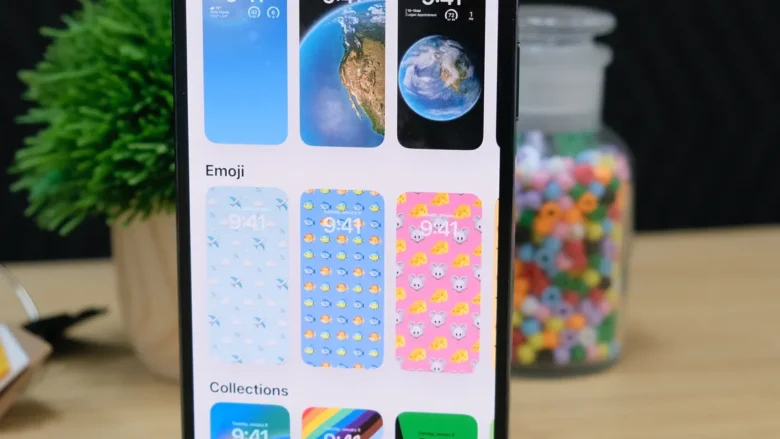با توجه به مهندسی پیشرفته گوشیهای هوشمند شرکت آیفون امکان شخصی ساز لاک اسکرین این دسته از تلفنهای همراه وجود دارد. در واقع قابلیت شخصی سازی لاک اسکرین آیفون تنوع بسیار زیادی دارد. حتی با استفاده از این ویژگی جدید میتوان فونتها و ویجتهای مختلف را شخصی سازی کرد. اما بخش اصلی که در این مطلب قصد داریم در مورد آن به صورت مفصل صحبت کنیم تغییر لاک اسکرین آیفون است. پس با ما تا انتهای این مطلب همراه شوید.
فهرست مطالب
آموزش ایجاد لاک اسکرین جدید در آیفون
اگر شما هم دوست دارید با تنوع زیادی شخصی سازی لاک اسکرین آیفون را انجام دهید، پس بهتر است مراحلی که در ادامه خواهیم گفت را به ترتیب طی کنید. برای اینکه بتوانید یک لاک اسکرین جدید را ایجاد کنید ابتدا باید به بخش Settings مراجعه کرده و سپس گزینه والپیپر را انتخاب کنید.
در ادامه باید عبارت add new wallpaper را انتخاب کنید. توجه داشته باشید که بهترین روش برای شخصی سازی بیشتر لاک اسکرین کشیدن صفحه به سمت پایین بکشید. در ادامه روی نماد مثبت + ضربه بزنید تا قابلیت کاستومایز کردن فعال شود.
راهنمای حذف کردن صفحه قفل آیفون
در صورتی که قصد دارید صفحه قفل گوشی خود را به صورت کلی حذف کنید، ابتدا باد روی صفحه قفل را فشار دهید تا گزینه کاستومایز نمایش داده شود. سپس باید انگشت خود را به سما بالا بکشید تا نماد سطل آشغال نمایان شود و در نهایت صفحه را به سمت این سطل زباله بکشید.
تغییر فونت لاک اسکرین آیفون
خیلی از افراد به هنگام شخصی سازی لاک اسکرین آیفون نمیتوانند نوع و سایز فونت را تغییر دهند. سریعترین رروش برای تغییر فونت لاک اسکرین آیفون، مراحل زیر را باید طی کنید:
- در هوم اسکرین باید صفحه را به پایین بکشید.
- بعد از ظاهر شدن صفحه قفل چند ثانیه انگشت خود را روی صفحه فشار دهید تا گزینه کاستومایز ظاهر شود.
- سپس باید گزینه lock screen را انتخاب کرده و سپس روی علامت ساعت ضربه بزنید.
- در بخش فونت 6 نوع فونت وجود دارد که هر کدام را به دلخواه میتوانید برای صفحه قفل خود فعال کنید.
- البته با استفاده از آیکون کره زمین این امکان فراهم میشود تا سبک نوشته اعداد را از بین دو حالت فارسی یا انگلیسی مشخص کنید.

آموزش اضافه کردن ویجت به لاک اسکرین آیفون
قبل از اینکه در مورد اضافه کردن ویجت در شخصی سازی لاک اسکرین آیفون صحبت کنیم، ابتدا باید بگوییم که منظور از وجیت چیست. منظور از ویجت همان مواردی همچون تقویم آب و هوایی است که میتوانید به صفحه قفل تلفن خود آن را اضافه کنید. با استفاده از قابلیت افزودن ویجت شما قادر خواهید بود تا بدون باز کردن تلفن خود به راحتی تقویم آب و هوایی را مشاهده کنید.
البته افزون بر تقویم آب و هوایی، ویجتهای مختلف دیگری را هم میتواند به وسیله اپلیکیشنهای سوم شخص به صفحه قفل آیفون اضافه کرد. برای اضافه کردن ویجت به لاک اسکرین آیفون لازم است تا کارهایی که در ادامه خواهیم گفت را به ترتیب انجام دهید:
- ابتدا باید روی صفحه قفل انگشت خود را نگه دارید تا گزینه customize ظاهر شود.
- سپس گزینه lock screen را انتخاب کرده و بعد از آن روی گزینه add widgets ضربه بزنید.
- در لیست ظاهر شده شما میتوانید هر یک از انواع ویجتهای مورد نظر خود را به صفحه قفل اضافه کنید.
- بعد از انتخاب ویجت و اتمام کار، حال باید روی علامت ضربدر ضربه زده و در آخر گزینه done را لمس کنید.
شخصی سازی لاک اسکرین آیفون: تغییر نوع نمایش نوتیفها
یکی از جذابترین قسمتهای تغییر لاک اسکرین آیفون به بخش تغییر نحوه نمایش نوتیفیکیشنها است! شرکت اپل سه نوع نوتیف را برای صفحه قفل تلفنهای خود طراحی کرده است. برای فعال کردن هر یک از این مدلها و طرحها کافی است تا مراحل زیر را طی کنید:
- باز کردن گزینه setting
- انتخاب گزینه notifications
- انتخاب دلخواه یکی از سه گزینه list، stack و count
گزینه count تمامی نوتیفها در قسمت پایینی صفحه و به صورت شمارشی نمایش میدهد. در طرفی دیگر، با فعال کردن گزینه stack کلیه نوتیفیکیشنهای شما به شکل دسته بندی شده در بخش پایینی صفحه قرار میگیرند. در نهایت با فعال کردن الگوی list همان طور که از نامش پیداست، تمامی نوتیفها به شکل فهرستوار در کل صفحه نمایش داده خواهند شد.

غیر فعال کردن نوتیفها در صفحه قفل آیفون
یکی از مواردی که در شخصی سازی لاک اسکرین آیفون خیلی مورد توجه قرار میگیرد، قسمت غیر فعال کردن نوتیفها در صفحه قفل است. برای انجام این کار باید ابتدا به بخش تنظیمات رفته و سپس گزینه نوتیفیکیشنها را انتخاب کنید. در لیست ظاهر شده شما با انتخاب اپلیکیشن مورد نظر خود میتوانید کلیه اعلان و نوتیف های آن را غیر فعال کنید.
فعال کردن حالت فوکوس در لاک اسکرین آیفون
مهمترین بخش از شخصی سازی لاک اسکرین آیفون، فعال کردن قابلیت زوم یا همان فوکوس است. یعنی شما با استفاده از این قابلیت قادر خواهید بود تا علاوه بر یک صفحه قفل اولیه و ثابت، صفحه قفل ثانویه در حالت فوکوس هم داشته باشید! برای این نوع از لاک اسکرین خود میتوانید از انواع والپیپر رنگی، ویجتهای متنوع و… استفاده کنید.
- برای اضافه کردن لاک اسکرین در حالت فوکوس ابتدا باید به حالت ویرایش لاک اسکرین وارد شوید. در لیست نمایش داده شده گزینه focus را انتخاب و بعد از آن بخش link focus را باز کنید.
- بعد از پیدا کردن گزینه فوکوس، میتوانید هر نوع صفحه قفلی را برای بخش فوکوس تلفن خود انتخاب کنید. در حالت پیش فرض گزینههای مختلف personal، sleep، do not disturb و work وجود دارد.
- اما چنانچه شما قصد دارید حالت فوکوس دیگری را علاوه بر این حالتهای پیش فرض انتخاب کنید باید بخش لینک فوکوس را پایین کشیده و روی گزینه focus setting ضربه بزنید.
- با این کار و انتخاب نماد + امکان افزودن یک حالت فوکوس جدید برای شما فراهم خواهد شد. با مراجعه به بخش custom میتوانید نام مد مورد نظر و سایر تنظیمات شخصی خود را روی فوکوس اعمال کنید.
- البته این امکان هم وجود دارد که چندین صفحه قفل را به صورت متوالی برای لاک اسکرین حالت فوکوس خود انتخاب کنید.
راهنمای تغییر پس زمینه لاک اسکرین آیفون
تغییر والپیپر یا همان پس زمینه در صفحه قفل آیفون کار بسیار ساده و راحتی است. برای این کار تنها کافی است تا ابتدا به قسمت setting و سپس گزینه wallpapers مراجعه کنید. با کلیک روی گزینه add new wallpaper میتوانید پس زمینه جدیدی را برای لاک اسکرین خود انتخاب کنید.
اگر شخصیسازی خیلی خاصی را در نظر ندارید، میتوانید از بخش پایینی از بین دسته بندیهایی که در پایین صفحه وجود دارند یکی را به اختیار انتخاب کنید. برای مشاهده کردن این دسته بندیها کافی است صفحه را به سمت پایین بکشید:
- دسته بندی suggested photos and featured: در این بخش شما میتوانید انواع تصاویر پس زمینه با سبکهای weather and astronomy، emoji، kaleidoscope، pride، unity مشاهده کنید. در دسته بندی suggested photos این امکان وجود دارد تا تصاویری از گالری گوشی خود را به عنوان والپیپر انتخاب کنید.
- دسته بندی weather and astronomy: در این دسته بندی چندین تصویر مختلف و متنوع از زمین، ماه و منظومه شمسی وجود دارد. با انتخاب این دسته بندی پس زمینه شما در حالت چند والپیپری خواهد بود؛ یعنی چنین تصویر به صورت متوالی و به صورت نوبتی نمایش داده خواهند شد.
- دسته بندی kaleidoscope: در دسته بندی مربوط به kaleidoscope تصاویری وجود دارند که شما با کشیدن صفحه به سمت چپ یا راست میتوانید طیف متنوعی از رنگهای آنها را مشاهده کنید.
- دسته بندی emoji: اگر میخواهید روی یکی از تصاویر مورد نظر خود ایموجی را قرار دهید باید به دسته بندی emoji مراجعه کنید. اگر دقت کنید در بخش پایینی هر والپیپر علامتی وجود دارد که با کلیک روی آن میتوانید نوع ایموجی را تغییر دهید.

سایر تنظیمات مربوط به تغییر پس زمینه لاک اسکرین آیفون
از دیگر قابلیتهای ویژه شخصی سازی لاک اسکرین آیفون این است که شما میتوانید حتی رنگ، عمق تصاویر و والپیپر مورد نظرتان را تغییر دهید! حتی این امکان فراهم شده تا تصاویر دلخواه خودتان را از گالری به عنوان پس زمینه لاک اسکرین آیفون خود انتخاب کنید.
- پس زمینههای رنگی color: دسته بندی دیگری نیز وجود دارد که با استفاده از آن میتوانید والپیپرهای رنگی مینیمال را انتخاب کنید. حتی با استفاده از این قابلیت میتوانید رنگ پس زمینه را تغییر دهید.
- دسته بندی photos: اگر شما هم با اضافه کردن تصاویر موجود در گالری خود به عنوان پس زمینه حس بهتری میگیرید، پس باید به دسته بندی photos مراجعه کنید. با انتخاب این دسته بندی گالری شما فعال شده و میتوانید به راحتی عکس مورد نظرتان را انتخاب کنید.
- دسته بندی people: با انتخاب این دسته بندی لیستی از تصاویر پیشنهاد و برتر و محبوب به شما نمایش داده خواهد شد. برای هر یک از این تصاویر میتوانید از آپشنهای زوم، عمق و تغییر رنگ استفاده کنید.
سوالات متداول
شخصی سازی لاک اسکرین آیفون کار بسیار ساده و لذت بخشی است! اما بسیاری از افراد به هنگام سفارشی کردن لاک اسکرین ؟آیفون خود با برخی از سوالات مبهم مواجه میشوند. در ادامه به برخی از رایجترین سوالاتی که ممکن است برای شما هم در این خصوص پیش بیاید پاسخ خواهیم داد.
از چند نوع ویجت میتوانیم در لاک اسکرین آیفون استفاده کنیم؟
به هنگام شخصی سازی لاک اسکرین آیفون به خصوص نسخه ios 16 میتوانید از 4 ویجت کوچک، 2 ویجت سایز متوسط و 2 ویجت کوچک استفاده کنید.
چه چیزهایی را در لاک اسکرین آیفون میتوانیم تغییر دهیم؟
در نسخه ios 16 امکان اضافه کردن ویجت، تغییر فونت، رنگ و استفاده از والپیپرهای آب و هوا و نجوم وجود دارد.
آخرین کلام
در این مطلب تمام سعی ما بر این بود که کلیه تنظیمات مربوط به شخصی سازی لاک اسکرین آیفون را به صورت دقیق و کامل به شما توضیح دهیم. بدون شک به علت وجود تنوع بسیار زیادز از نظر شخصی سازی و اعمال تغییرات شما تجربه بسیار لذتبخشی از تغییر لاک اسکرین آیفون خود خواهید داشت!